Könnyű és gyors Android Root útmutató

Miután rootoltad az Android telefonod, teljes rendszerhozzáférésed lesz, és számos olyan alkalmazást futtathatsz, amelyek root hozzáférést igényelnek.
Az Apple arról ismert, hogy megnehezíti az iOS-felhasználókkal való interakciót, ha Androidot vagy más okostelefont használ. Nagyszerű videohívást kezdeményezni családjával, barátaival és szeretteivel, függetlenül attól, hogy hol van és milyen eszközt használ. Tehát használhatja a FaceTime-ot Androidon, ha iOS-t használva szeretne felhívni valakit? Olvasson tovább, hogy megtudja, hogyan használhatja a FaceTime-ot Androidon, és hogyan növelheti az iOS és az Android közötti integrációt.
Tartalom
Kapcsolódó olvasmányok:
Lehetséges a FaceTime használata Androidon?
Az iOS 15 óta az Apple egy linken keresztül engedélyezte a FaceTime egyéneket. A Zoomhoz vagy a Microsoft Teamshez hasonlóan küldhet valakinek egy linket a FaceTime-hívására, és azonnal elkezdhet csevegni. Ha azonban a Discord Webet használta, észre fogja venni, hogy a webalkalmazás súlyos hangkéséseket és rossz minőséget tapasztal. Rövid tesztelés után azt találtuk, hogy a FaceTime web hasonló problémákkal küzd, de az Apple ismeretében valószínűleg többet fektetnek a fejlesztésébe. Mindössze egy stabil internetkapcsolatra és a Microsoft Edge vagy Google Chrome legújabb verziójára van szüksége a FaceTime használatához Androidon. Ezután kap egy FaceTime-hívásra mutató hivatkozást, és már mehet is.
A FaceTime használata Androidon
Hogyan lehet növelni az integrációt az iOS és az Android között
Kár, hogy nincs több iOS – Android integráció, és hogy a két versenytárs aktívan megnehezíti a kommunikációt az ellenkező eszközzel rendelkezőkkel. Van azonban néhány lépés, amelyet megtehet az integráció fokozása és egy kicsit saját maga számára megkönnyítése érdekében:
Használja a Google Workspace-t
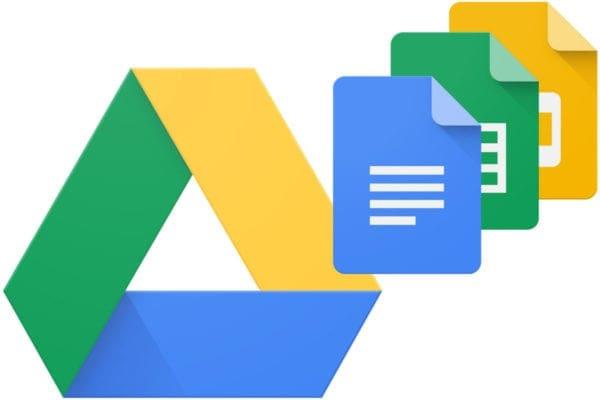
A Google Workspace egy univerzális szolgáltatás, amely iOS vagy Android rendszeren is működik. Használhatja e-mailjeit, a Drive-ot és más Google-alkalmazásokat, ha rendelkezik Google-fiókkal. Az Apple-felhasználók használhatják a Pages-dokumentumokat, az Android-felhasználók pedig a Microsoft Word-öt. Mindkét félnek való megfelelés érdekében dönthet úgy, hogy a Google Dokumentumokat használja, és megosztja a linket e-mailben. Így bárki együttműködhet, aki rendelkezik internetkapcsolattal és telefonnal vagy számítógéppel. A Google Workspace folyamatosan bővül, és egyre több alkalmazást és szolgáltatást tartalmaz, így mindenki számára nagyszerű lehetőség az együttműködésre, eszköztől függetlenül.
Használja a Felhőt
Fájdalom e-mailben vagy messengeren keresztül küldeni fájlokat, különösen azért, mert egyes okostelefonok az alkalmazástól és a formázástól függően előfordulhat, hogy nem ismernek fel bizonyos fájlokat. Előfordulhat, hogy egy Android-felhasználó nyilvánvaló okokból nem tud megnyitni egy iOS-specifikus fájlt. Ehelyett használjon felhőszolgáltatást, például az iCloudot vagy a Google Drive-ot a fájlok feltöltéséhez, így mindenki a maga idejében hozzáférhet hozzájuk. Lehet, hogy Android- és iOS-eszköze van, de szeretne fájlokat tárolni későbbi használatra. Ehhez használhat egy felhőszolgáltatást.
Használjon semleges alkalmazásokat
Számos alkalmazás válik univerzálisabbá és semlegesebbé, hogy minden okostelefont használó felhasználók számára megfeleljen. Ha úgy gondolja, hogy a FaceTime Web használata rossz minőségű vagy túl sok gondot okoz, az iOS- és Android-felhasználók letölthetnek egy harmadik féltől származó alkalmazást, például a Zoom-ot hívások intézésére. Ha az iCloud nem működik megfelelően Androidon, használhatja a Google Drive-ot vagy más felhőszolgáltatást. Ezek a semleges alkalmazások hídként szolgálnak az Android és iOS felhasználók összekapcsolásához.
Következtetés
Szurkolunk a több iOS és Android interakció és kapcsolat kialakítása érdekében, és a FaceTime Web nagyszerű módja a FaceTime elérésének Androidon. Ahelyett, hogy azon aggódna, hogyan léphet kapcsolatba iOS-barátaival és családjával, kérhet egy linket a híváshoz való csatlakozáshoz. Alternatív megoldásként telepíthet harmadik féltől származó semleges alkalmazást, és élvezheti a jobb minőségű videohívásokat.
Miután rootoltad az Android telefonod, teljes rendszerhozzáférésed lesz, és számos olyan alkalmazást futtathatsz, amelyek root hozzáférést igényelnek.
Az Android telefonodon található gombok nem csak a hangerő szabályozására vagy a képernyő felébresztésére szolgálnak. Néhány egyszerű módosítással gyorsbillentyűkké válhatnak egy gyors fotó készítéséhez, zeneszámok átugrásához, alkalmazások elindításához vagy akár a vészhelyzeti funkciók aktiválásához.
Ha a munkahelyeden hagytad a laptopodat, és sürgős jelentést kell küldened a főnöködnek, mit tehetsz? Használd az okostelefonodat. Még kifinomultabb megoldás, ha telefonodat számítógéppé alakítod, hogy könnyebben végezhess több feladatot egyszerre.
Az Android 16 zárképernyő-widgetekkel rendelkezik, amelyekkel tetszés szerint módosíthatja a zárképernyőt, így a zárképernyő sokkal hasznosabb.
Az Android kép a képben módjával lekicsinyítheted a videót, és kép a képben módban nézheted meg, így egy másik felületen nézheted meg, így más dolgokat is csinálhatsz.
A videók szerkesztése Androidon egyszerűvé válik a cikkben felsorolt legjobb videószerkesztő alkalmazásoknak és szoftvereknek köszönhetően. Gondoskodj róla, hogy gyönyörű, varázslatos és elegáns fotóid legyenek, amelyeket megoszthatsz barátaiddal a Facebookon vagy az Instagramon.
Az Android Debug Bridge (ADB) egy hatékony és sokoldalú eszköz, amely számos dolgot lehetővé tesz, például naplók keresését, alkalmazások telepítését és eltávolítását, fájlok átvitelét, egyéni ROM-ok rootolását és flashelését, valamint eszközmentések létrehozását.
Automatikusan kattintó alkalmazásokkal. Nem kell sokat tenned játékok, alkalmazások vagy az eszközön elérhető feladatok használata közben.
Bár nincs varázsmegoldás, a készülék töltésének, használatának és tárolásának apró változtatásai nagyban befolyásolhatják az akkumulátor élettartamának lassítását.
A telefon, amit sokan most szeretnek, a OnePlus 13, mert a kiváló hardver mellett egy évtizedek óta létező funkcióval is rendelkezik: az infravörös érzékelővel (IR Blaster).







